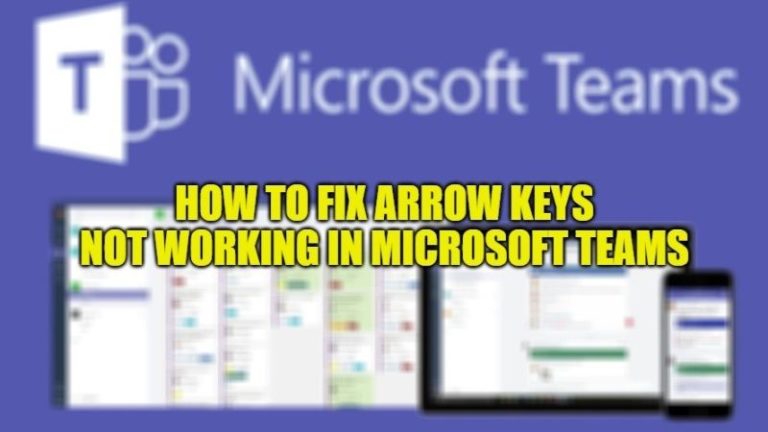Как преобразовать и сохранить фотографию в виде файла PDF на Mac (2022 г.)

Как вы, возможно, хорошо знаете, PDF-файлы используются во всем мире в системах продажи билетов, онлайн-формах и т. д. Однако могут возникнуть ситуации, когда вы захотите сделать снимок экрана или другие изображения в формате PNG, JPG и других форматах и изменить их. их в переносимый формат документа. Поэтому в этом руководстве я подробно научу вас, как конвертировать или сохранять фотографию на вашей системе Mac в виде файла PDF.
Как преобразовать и сохранить фотографию в виде файла PDF на Mac

Если вы хотите узнать, как преобразовать и сохранить фотографию, которая может быть в формате JPG, PNG или любом другом, на вашем компьютере Mac в виде файла PDF, не беспокойтесь, мы вас обеспечим. Ниже вы найдете все способы, как это сделать на вашем MacBook довольно легко:
Конвертируйте и сохраняйте фото в формате PDF с помощью приложения Preview
- Сначала откройте фотографию, которую вы хотите экспортировать в виде файла PDF, в приложении «Фотографии».
- Затем нажмите «Файл» на верхней панели инструментов.
- В раскрывающемся меню выберите Экспорт > Экспорт 1 фотографии.
- Теперь мы экспортируем фото в формате JPEG, а затем нажимаем «Экспорт».
- Вы получите вариант, где его сохранить, затем слева выберите «Рабочий стол», а затем справа нажмите «Экспорт».
- Затем откройте экспортированную фотографию с рабочего стола с помощью приложения Preview для процесса преобразования.
- В верхнем левом углу нажмите «Файл» > «Экспортировать как PDF».
- Наконец, выберите имя файла и место, где вы хотите сохранить файл PDF, а затем нажмите кнопку «Сохранить». Вот и все, теперь ваша фотография будет преобразована и сохранена в файл PDF в любом месте на вашем Mac.
Это все, что нужно знать о том, как преобразовать и сохранить фотографию в виде файла PDF на вашем Mac. Если вас интересуют дополнительные советы и рекомендации для Mac, ознакомьтесь с другими нашими руководствами о том, как включить режим инкогнито на Mac и как преобразовать SVG в PNG на Mac.